Rfr djccnfyjdbnm zpsrjde. gfytkm? Знакомая ситуация? За свою внушительную практику работы айтишником я часто встречаю не особо внимательных пользователей, которые сами того не понимая — закрывают языковую панель (конечно же это не они, оно само исчезло), а потом не понимают в какой раскладке они сейчас и нередко шлют вместо сообщения бессмысленный набор букв.

Конечно же виной тому может быть банальная рассеянность, может не обратил внимание, но некоторые просто не видят на каком языке они печатают, потому что в прошлом непонятно зачем закрыли значок с языком и теперь не знаю как его вернуть. Давайте рассмотрим как восстановить языковую панель, чтобы быть в курсе того, что мы печатаем!
Вернуть панель с выбором раскладки можно несколькими способами:
Как восстановить языковую панель Windows
Заменяем языковую панель альтернативой (Punto Switcher)
Как восстановить языковую панель Windows
Итак, предположим что языковую панель вы не закрывали, но ее нет и теперь не знаете где ее отыскать. На самом деле все проще простого. Как известно, все настройки в Windows хранятся в Панели управления. Языки, регион и прочие похожие настройки не стали исключением, поэтому двигаемся в панель управления компьютером

Здесь в категории «Часы, язык и регион» кликаем по «Смена раскладки клавиатуры или других способов ввода»

Жмем «Изменить клавиатуру…»

На вкладке «Языковая панель» выбираем пункт «Закрепить в панели задач», после чего жмем «Применить»

После проделанных манипуляций языковая панель появится в предназначенной для нее месте: в правом нижнем углу рядом с часами.
Заменяем языковую панель альтернативой (Punto Switcher)
[ads]
Однако может произойти так, что стандартная языковая панель просто не работает! Я сам часто замечал что раскладка не переключается, да и много всяких глюков бывает. На этот случай я рекомендую вам использовать отличную альтернативу — Punto Switcher.
Если быть честным, то я не представляю себе работу за компьютером без этой чудесной программы. Она может автоматически заменять Ghbdtn на Привет! (т.е. определяет что вы начали печатать в неверной раскладке и автоматом все исправит) В общем мега полезная и удобная программа. Скачать ее можно [urlspan]тут[/urlspan]. Переходим к установке.
Выбираем куда установить программу (я оставил по умолчанию) и жмем «Установить»

Если хотите — можете установить кучу расширений для браузера, я же ставлю только то, что мне нужно. Поэтому я снимаю все галочки и жму «Далее»

Яндекс Браузер мне тоже не нужен…

Осталось только дождаться завершения установки программы…

Программа установлена!

Теперь у вас появился значок с индикацией Вашего текущего языка независимо от того, какие настройки имеет языковая панель Windows.

Так как восстановить языковую панель? Лично я рекомендую использовать программу Punto Switcher и не забивать голову всякими переключениями раскладок. Однако кому-то это может показаться неудобно, тогда для Вас вариант со стандартными параметрами раскладки. Ну на этом все, успехов в освоении компьютера 😉
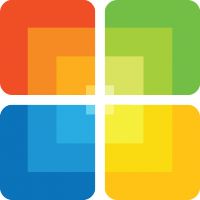


Отправляя сообщение, Вы разрешаете сбор и обработку персональных данных.
Политика конфиденциальности.